티스토리 구글 애널리틱스(웹로그) 연동방법!!

티스토리 블로그는 기본적으로 분석 결과를 보여주지만, 티스토리를 구글 애널리틱스(웹로그)과 연동해서 더욱 디테일한 데이터를 확인할 수 있습니다. 또한 실시간 데이터도 분석할 수가 있는데요.
티스토리 고수들이 사용하는 구글 애널리스틱 연동 방법에 대해 아주 간단하게 알아보겠습니다. 어려우면 연동하기 싫으니 최대한 쉽게!! 설명을 해드릴게요.
애널리틱스 연동을 요약해 보자면,
1) 구글 애널리틱스 홈페이지 접속
2) 구글 애널리틱스에 티스토리 블로그 등록
3) 티스토리 블로그에 애널리틱스 코드 연동
4) PC 애널리틱스 홈페이지 접속 후 데이터 확인
5) 모바일 애널리틱스 다운로드 후 휴대폰으로 확인하기
큰 흐름이 이해가 가시나요?
자 그럼 본격적으로 애널리틱스 연동방법에 대해 알아보겠습니다.
1. 구글 애널리틱스 홈페이지에 접속합니다. (미가입 시 회원가입을 진행합니다.)
Redirecting...
analytics.google.com
2. 구글 애널리틱스에 티스토리 블로그 등록을 해야 합니다.
2-1. '무료로 계정 만들기' 를 클릭해 줍니다.

2-2. 계정 이름을 작성해 줍니다.
동의 버튼은 전부 동으로 체크해주시고, 하단의 '다음' 버튼을 클릭해 줍니다.

2-3. '웹'을 선택합니다. 그리고 하단의 '다음' 버튼을 클릭해주세요.
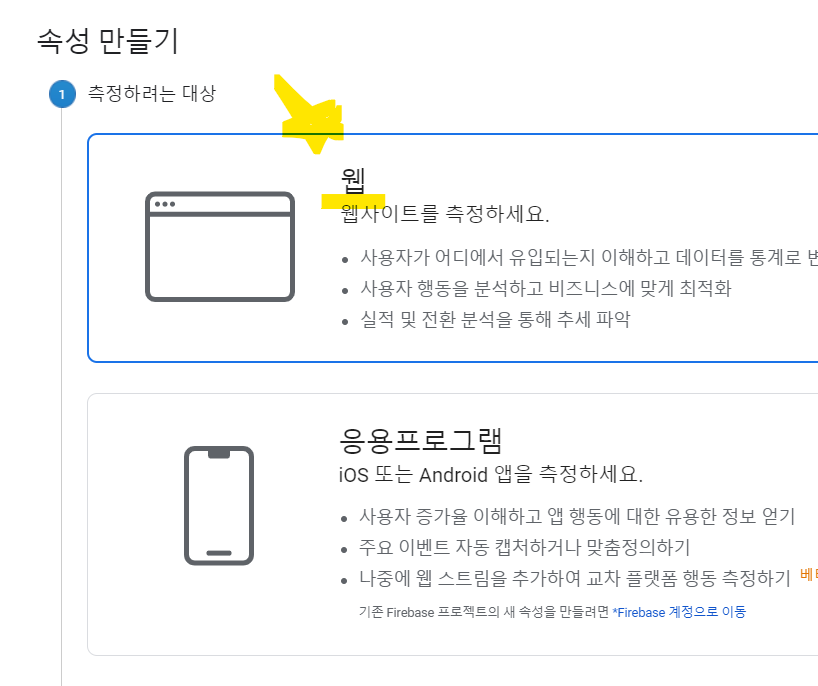
2-4. 아래와 같이 입력해주세요.
주의사항은 'https://' 로 꼭 선택해 주셔야 합니다. 노란 부분은 각자 티스토리 블로그에 맞게 작성해 주셔야 합니다.
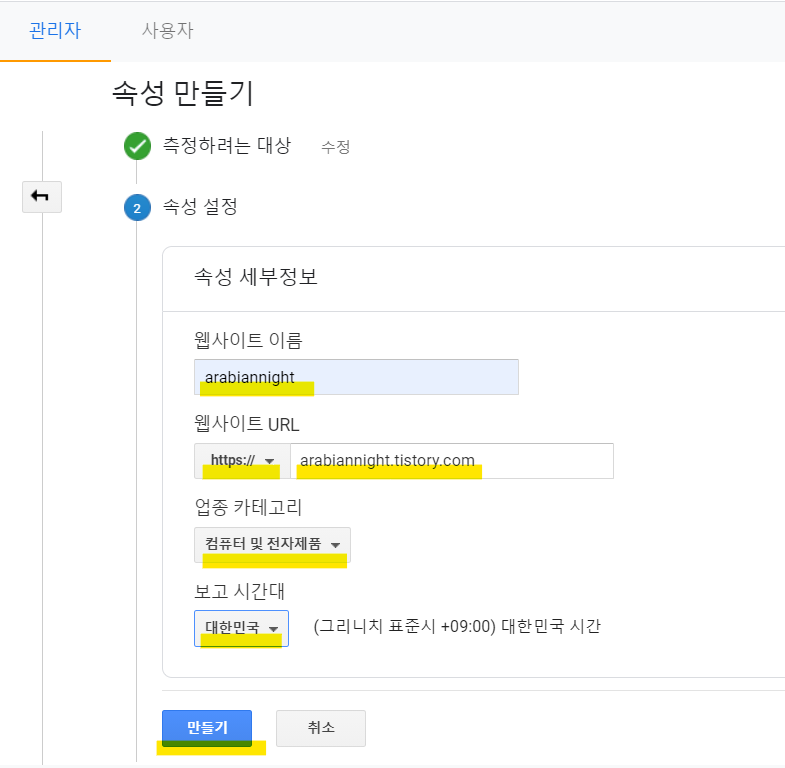
2-5. 추적 ID가 생성됩니다. 복사해 주세요!!
구글 로봇은 추적 ID를 가지고 해당 티스토리 블로그를 분석하는 역할을 하게 됩니다.

2-6. 새로운 속성이 만들어졌는지 확인해야 합니다.
혹시 속성이 만들어지지 않았다면, 다시 한번 2번 작업을 해주셔야 합니다.
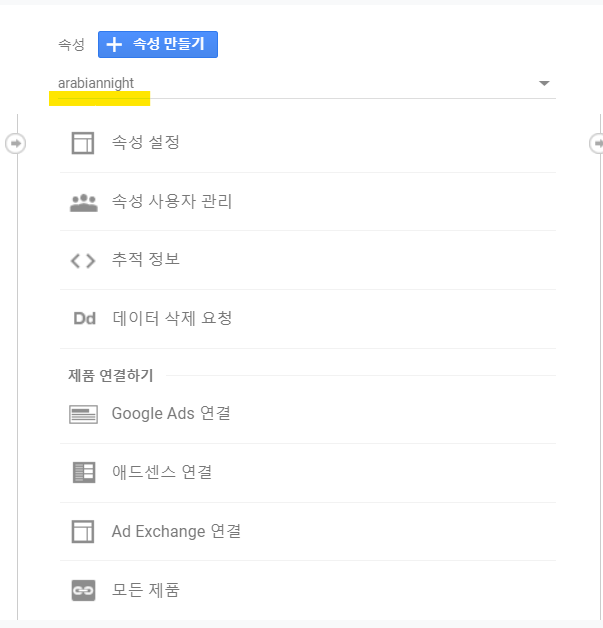
3. 티스토리 블로그에 애널리틱스 코드 연동
3-1. 티스토리 관리자 페이지에 접속해서 '플러그인'을 선택해 줍니다.

3-2. 구글 애널리틱스 플러그인을 사용중으로 바꾸시고, 클릭해 줍니다.

3-3. 구글 애널리틱스에서 받은 추적 ID를 입력해주세요.
구글 <-> 티스토리 연동작업입니다.
이것으로 설정이 끝났습니다. 쉽죠?

4. PC 애널리틱스 홈페이지 접속 후 데이터 확인
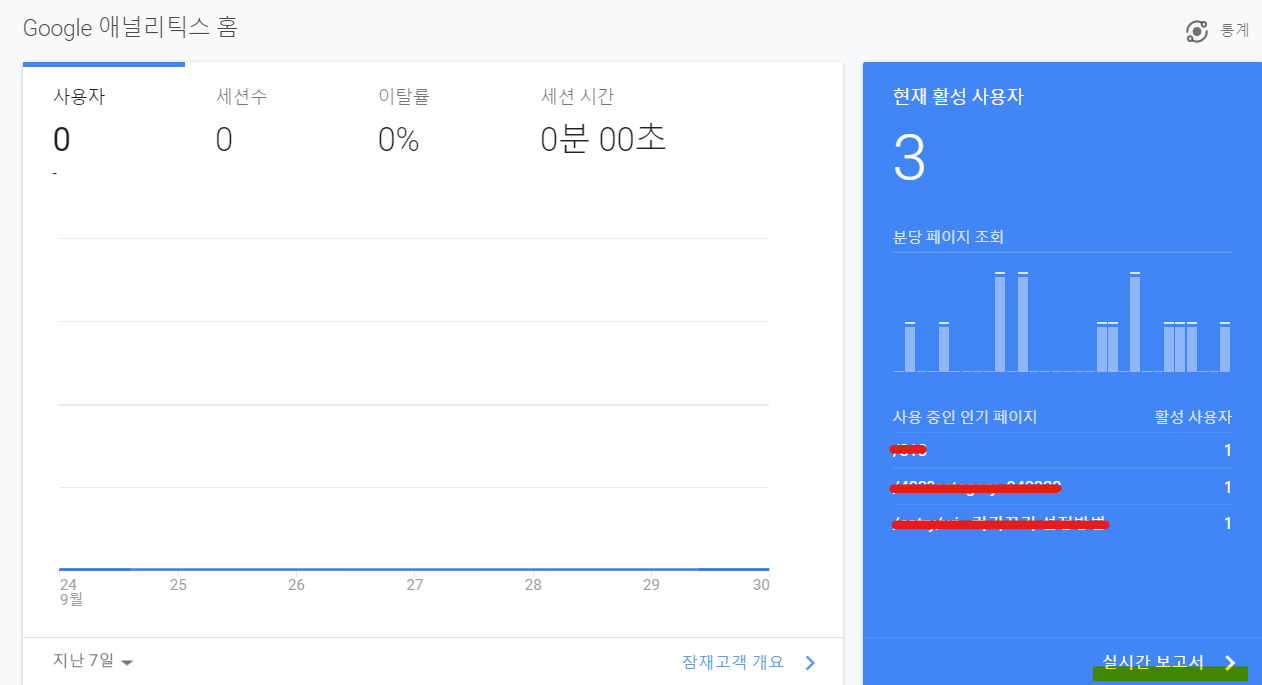
신규 속성에 아까 만든 새로운 속성이 보이시나요? 클릭해 주시면 됩니다. (안보이시는 분은 왼쪽 하단에 톱니바퀴 모양 '관리' 메뉴를 클릭해 주세요!)
PC에서 티스토리에서 생성되는 정보들을 아주 디테일하게 확인할 수 있습니다. 현재 접속 중인 사용자도 확인이 가능하고, 실시간 접속 위치, 체류시간, 기타 거의 모든 정보를 확인할 수 있습니다.
아주 좋습니다!
초기 설정하면 데이터가 없기 때문에, 하루정도 지나면 데이터 분석이 가능합니다. 이전 통계자료는 활용이 불가하고, 애널리틱스 연동 후 데이터부터 통계 작업이 가능합니다.
5. 모바일 애널리틱스 다운로드 후 휴대폰으로 확인하기
앱스토어에 접속하셔서 '구글 웹로그'로 검색하셔야 합니다. 구글 애널리틱스로 검색해서 안 나오길래 포기하려고 했는데, 쭉쭉 내려보니 웹로그라는 애플리케이션이 있더라고요. 애플리케이션은 이름이 달라서 검색하기 좀 힘든데 웹로그가 애널리틱스가 맞습니다.

PC 화면과 동일하게 이용하실 수 있습니다. 역시 휴대전화에 다운로드하여서 그때그때 정보를 확인하시면 훨씬 더 좋겠죠? 더보기 메뉴를 눌러보시면 엄청난 정보를 경험하실 수 있습니다. 강력추천입니다!
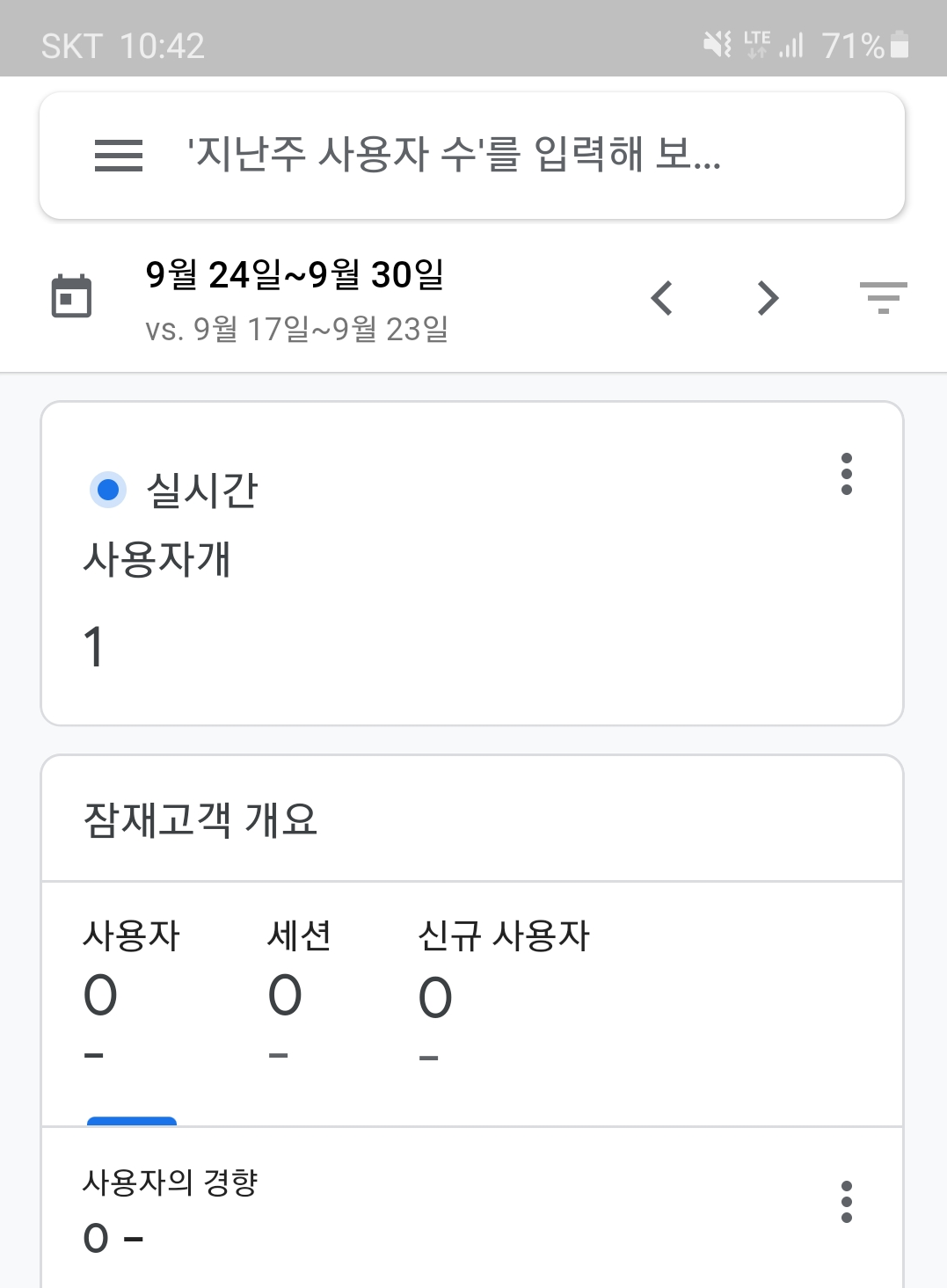
여기까지 구글 애널리틱스 연동하는 방법에 대해 알아봤는데요?
어떠신가요? 어렵진 않으신가요?
혹시라도 막히는 부분이 있다면 댓글 남겨주시면 봐드리겠습니다.
감사합니다^^